ls(list)列表显示目录的文件以及子目录
l (long)以长格式显示文件和目录的列表
-a 显示所有的子目录和文件的信息
-d 显示目录本身的属性,常与-l 同时使用
-h 人性化的方式显示出目录的大小,常与-l 同时使用
-R 刨根问底,显示所有的目录以及子目录的信息
du (disk usage磁盘使用率)统计所占磁盘的大小
ah 统计所有的目录以及文件所占的 大小
-sh 只统计所占空间的大小
[root@localhost /]# du -sh/root/ 4924 /root/
不同色彩区分文件的类型
红色:压缩包 蓝色:目录 绿色:可执行的文件
青色:链接文件类似于快捷方式 黄色:设备文件
白色:普通文件
touch 新建文件
可以创建新文件,若当前文件已经存在,可以更新当前文件的时间点儿
同时需要建立多个文件时:
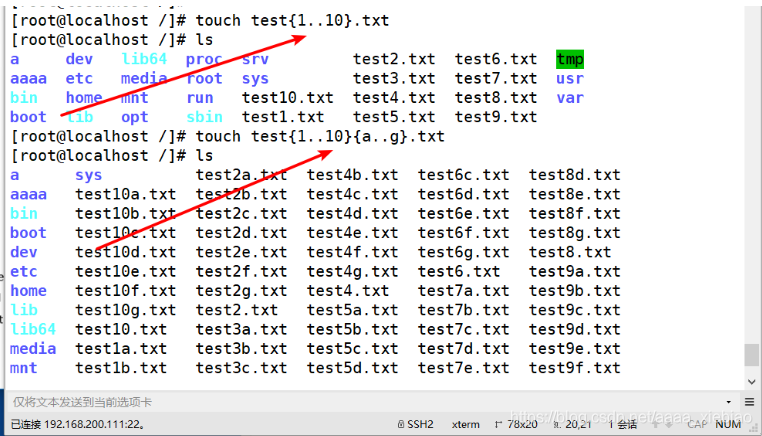
mkdir 新建文件夹
p 一次性创建多个文件夹,一层一层嵌套
[root@localhost /]# mkdir -p /tmp/11/22/33
-v 显示详细的,
[root@localhost /]# mkdir -pv /tmp/222/333/444
mkdir: 已创建目录 “/tmp/222”
mkdir: 已创建目录 “/tmp/222/333”
mkdir: 已创建目录 “/tmp/222/333/444”
cp (copy)复制 文件或目录
-f 强致复制,无需要提示
-I 提醒用户
-p 保持源文件属性,权限,标记不变
Rm (remove )删除文件或者目录
mv (move )剪切
Mv [选项] 源文件,目录
-f 不需要提醒,强致删除 -n 不需要覆盖源文件
which 查找命令所在的位置
Which 命令
[root@localhost /]# which mv
alias mv=‘mv -i’
/usr/bin/mv
find 查找命令
Find [查找范围,]【查找条件(名字,大小,类型)】
-name 按名称查找
[root@localhost /]# find /etc/ -name “nal” 查找带有nal字符串的文件或目录
-size 按照大小查找
[root@localhost /]# find /etc/ -size +1M(k,M,G) 查找大1M的文件
-user 按照属性来找
-type 按照类型来找
[root@localhost /]# find /etc/ -type d (d表示目录,f 表示普通文件,b块设备,c字符设备文件)
-a (and)和
-o (or) 或
Linux 基本目录结构
/root 系统管理员
/home 普通用户user的文件目录
/boot 系统内核启动文件
/dev 设备文件
/etc 配置文件,
/bin 用户可执行的命令
/media /mint 挂载文件
/tmp 可以创建实验或者测试的临时文件
/var 系统的日志文件
cat 可以全部查看文件的所有内容
-n 可以显示行号
Tac -A 显示所有的字符
nl 显示所有,带行号
more 可以分屏显示文件内容,
Enter向下翻动一行
空格键翻动一页
Q键退出.
less 与more用法相同
Pgup pgdn 上下键翻页
使用 / 查找内容,n 下一个 N 上一个
head 查看一文件的前,默认显示10行,可以选项添加
[root@localhost /]# head -5 /etc/passwd 查看psswd文件的前5行
tail 查看文件的后内容,默认后10行,可以调节
[root@localhost /]# tail -5 /etc/passwd 查看文件的后5行
管道 | ,前面命令的执行结果,作为输出给后面命令的作为参数
例如,查看passwd文件的第10-15行可以
[root@localhost /]# head -15 /etc/passwd | tail -5
wc 统计文件的内容
Wc [选项] 目标文件
-l 统计文件的行数
-w 统计单词的个数
-c 统计字节数
检索和过滤 grep
作用:在文件中查找并显示包含指定的字符串的行
grep [选项] 查找条件 目标文件
-I 忽略大小写
-v 反向查找,输出与条件不符合的行
-E 可以一下子检索多个关键字的行
-W 检索整个单词的
“^…” 例如 “^aa” 寻找以aa开头的行
“…. (后面接$) 寻找aaa结尾的行
“^$” 表示空行
^aa$ 表示一行中只有aa两个字母的
压缩与解压,gzip,gunzip, bzip2,bunzip2
压缩gzip 选项1-9的数字控制压缩级别,数字越大压缩级别越高,时间越长压缩的越小,‘.gz’格式
格式:gzip [1-9] 文件
解压gunzip (gzip -d)
解压格式为.gz的压缩文件
Gunzip 文件名 gzip -d 文件名
压缩bzip2 选项1-9的数字控制压缩级别,数字越大压缩级别越高,时间越长压缩的越小,‘.bz2’格式
格式:bzip2 [1-9] 文件
解压bunzip2 (bzip2 -d)
解压格式为.bz2的压缩文件
Bunzip2 文件名 bzip2 -d 文件名
归档tar 打包与解包
Tar的命令选项前都可以忽略-,解压时无需选择-z (gz),-j (bz2),命令可以自行识别
-v 输出详细信息
-p 打包时保留原始文件及目录的权限
-C 解包时指定释放的目标目录
-cf 创建.tar格式的包文件
-xf 解开.tar格式的包文件
制作归档文件
tar cf xxx.tar 123.txt abc.txt test.txt
tar -zcf xxx.tar.gz 123.txt abc.txt test.txt
tar -jcf xxx.tar.bz2 123.txt abc.txt test.txt
释放归档文件
tar xf xxx.tar -C(指定目录) /tmp/ 万能
tar -zxf xxx.tar.gz -C /tmp/ 释放.gz类型的压缩
tar -jxf xxx.tar.bz2 -C /tmp/ 释放.bz2类型的压缩
查看归档文件
tar tf xxx.tar 万能
tar -ztf xxx.tar.gz
tar -jtf xxx.tar.bz2
制作归档文件,同时删除源文件
tar zcf file.tar.gz --remove 1.txt 2.txt 3.tx
tar差异增量备份(扩展内容)
建立测试路径与档案
[root@localhost ~]# mkdir test
[root@localhost ~]# touch test/{a,b,c}
在test目录下生成三个文件a,b,c
执行完整备份
[root@localhost ~]# tar -g snapshot -zcf full.tar.gz test/
查看 tarball 内容
[root@localhost ~]# tar tf full.tar.gz
test/
test/a
test/b
test/c
删除某个不需要的片段时:
[root@localhost ~]# tar zcf num.tar.gz –exclude=/tardir/11 –exclude=/tardir/22 /tardir 删除成员中/开头的
差异+增量备份 :
新增一个档案, 并修改一个档案内容
[root@localhost ~]# touch test/e
[root@localhost ~]# echo 123 > test/a
执行第二次的增量备份 (注意 tarball 档名)
[root@localhost ~]# tar -g snapshot -zcf full_2.tar.gz test
查看 tarball 内容
[root@localhost ~]# tar tf full_2.tar.gz
test/
test/a
test/e
还原备份资料:清空测试资料
[root@localhost ~]# rm -rf test/
开始进行资料还原
[root@localhost ~]# tar xf full.tar.gz
[root@localhost ~]# tar xf full_2.tar.gz
查看测试资料
[root@localhost ~]# ls test/
a b c e
加油,每一天都是美好的,加油各位!
加油武汉,加油中国
------2020.2.19
